iPhone on muurattu? Tässä on oikea ratkaisu sen poistamiseen!
Kuinka korjata muurattu iPhone? Viime päivinä monet iPhone-käyttäjät ovat kysyneet tätä. Useimmiten, kun käyttäjät päivittävät puhelimensa uuteen iOS-versioon, he päätyvät saamaan iPhonen muurattua. Tosin tämän takana voi olla monia muitakin syitä. Siitä huolimatta hyvä asia on, että voit korjata muuratun iPhonen ilman suuria ongelmia. Tässä viestissä kerromme sinulle, mikä on muurattu iPhone ja kuinka se korjataan eri tekniikoilla.
Osa 1: Miksi iPhone muutettiin?
Jos iPhonesi ei vastaa, se voidaan luokitella muuratuksi. Toimimaton tila voi olla mikä tahansa. Useimmiten iPhonea kutsutaan muuratuksi, kun se ei pysty käynnistymään tai vastaamaan tuloihin. Lienee tarpeetonta sanoa, että iPhonen muuraamiseen voi olla monia syitä.
Useimmiten se tapahtuu aina, kun iPhonen käyttäjät yrittävät päivittää laitteensa epävakaaseen iOS-versioon. Jos tämä on häirinnyt laitteesi kantataajuista käynnistyslatainta tai aiheuttanut jonkin verran vahinkoa sen laiteohjelmistolle, iPhonesi saattaa todennäköisesti jäädä tiiliin.
Lisäksi, jos laitteesi tallennustila on jatkuvasti vähissä tai jos se on kärsinyt haittaohjelmahyökkäyksestä, se voi estää myös iPhonesi. Useimmiten reagoimaton laite muodostaa sen, mikä on muurattu iPhone. Harvinaisissa tapauksissa se johtaa siniseen tai punaiseen kuolemaan, mutta useimmiten se aiheuttaa iPhonen tyhjäkäynnillä olevan mustan näytön tai Apple-logon staattisen näytön.

Ihannetapauksessa ihmiset olettavat, että muurattua iPhonea ei voida korjata, mikä on yleinen väärinkäsitys. Olemme keskustelleet tulevissa osioissa, kuinka korjata muurattu iPhone.
Osa 2: Kuinka korjata muurattu iPhone ilman tietojen menetystä?
Nyt kun tiedät, mikä on muurattu iPhone, harkitaan joitain ratkaisuja sen korjaamiseksi. Paras tapa purkaa iPhonen suojaus menettämättä mitään tietoja on pyytää apua DrFoneTool – Järjestelmän korjaus (iOS). Se on osa DrFoneTool-työkalupakkia ja korjaa muuratun iPhonesi säilyttäen samalla tietosi. Koska se on yhteensopiva kaikkien johtavien iOS-versioiden kanssa, se voi helposti toimia laitteellasi ja korjata sen.

DrFoneTool – Järjestelmän korjaus (iOS)
Korjaa iPhonen järjestelmävirhe ilman tietojen menetystä.
- Korjaa iOS vain normaaliksi, älä menetä tietoja ollenkaan.
- Korjaa erilaisia iOS-järjestelmäongelmia jumissa palautustilassa, valkoinen Apple-logo, musta ruutu, silmukka käynnistyksessä jne.
- Korjaa muut iPhone- ja iTunes-virheet, kuten iTunes-virhe 4013, 14 virhe, iTunes-virhe 27,iTunes-virhe 9 ja enemmän.
- Toimii kaikissa iPhone-, iPad- ja iPod touch -malleissa.
- Tukee iPhone X / 8 (Plus) / iPhone 7 (Plus) / iPhone6s (Plus), iPhone SE ja uusin iOS täysin!
Se on erittäin turvallinen ja helppokäyttöinen työkalu, joka voi ratkaista muita ongelmia, kuten kuolemannäytön, palautustilaan juuttunutta laitetta, virhettä 9006, virhettä 53 ja paljon muuta. Se toimii sekä Windowsissa että Macissa, ja sitä voidaan käyttää seuraavasti:
1. Lataa DrFoneTool – Järjestelmän korjaus (iOS) viralliselta verkkosivustoltaan ja asenna se Mac- tai Windows-järjestelmääsi. Kun olet käynnistänyt sen, napsauta vaihtoehtoa ‘Järjestelmän korjaus’.

2. Liitä muurattu iPhone järjestelmään ja valitse ‘Standard Mode’.

3. Seuraavassa ikkunassa DrFoneTool tunnistaa iOS-laitteen automaattisesti ja antaa muutamia laitteeseesi liittyviä perustietoja (kuten laitteen malli ja järjestelmäversio). Napsauta ‘Käynnistä’ -painiketta, kun olet valmis.

Jos DrFoneTool ei tunnista laitetta, siirrä puhelin DFU-tilaan ja päivitä sen laiteohjelmisto noudattamalla näytön ohjeita.

4. Odota hetki, sillä sovellus lataa automaattisesti laiteohjelmistopäivityksen puhelimeesi.

5. Kun se on tehty, se alkaa automaattisesti korjata iPhonen muurattua ongelmaa. Varmista, että et irrota laitettasi tämän vaiheen aikana.

6. Kun puhelimesi ongelma on ratkaistu, se käynnistää sen uudelleen normaalitilassa ja näyttää seuraavan viestin. Voit joko poistaa puhelimesi turvallisesti tai toistaa prosessin napsauttamalla ‘Yritä uudelleen’ -painiketta.

Osa 3: Kuinka korjata muurattu iPhone tekemällä hard reset?
Jos haluat korjata puhelimesi jollain muulla tekniikalla, yritä suorittaa kova nollaus. Sinun pitäisi kuitenkin tietää, että toisin kuin DrFoneTool iOS System Recovery, tämä ei ehkä ole turvallinen menetelmä. Ihannetapauksessa se on kuin laitteesi pistokkeen vetämistä väkisin. Koska se katkaisee nykyisen virtajakson manuaalisesti, se nollaa laitteesi. Et ehkä menetä tietoja, mutta se voi vahingoittaa laitteesi laiteohjelmistoa. Jos olet tyytyväinen tähän riskiin, seuraa näitä ohjeita ja opi korjaamaan muurattu iPhone.
Jos käytät iPhone 6s:a tai aiemman sukupolven laitteita, voit nollata sen pitämällä virtapainiketta (herätys/lepotila) ja kotipainiketta samanaikaisesti painettuna. Pidä molempia painikkeita painettuna vähintään kymmenen sekunnin ajan, kunnes näet Apple-logon näytölläsi.
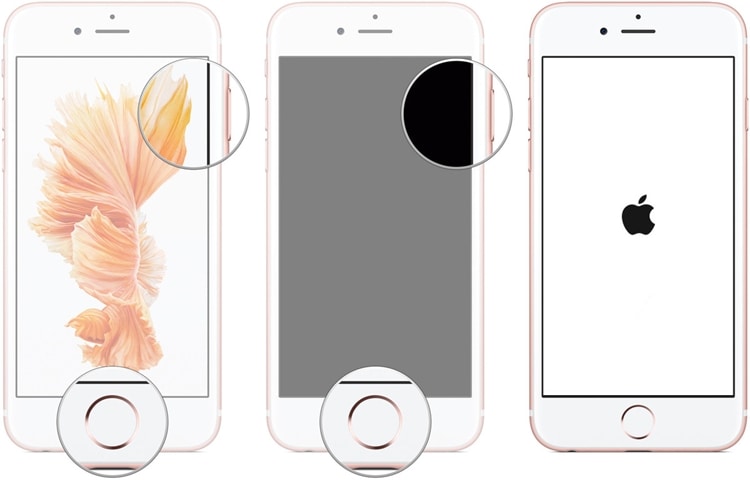
iPhone 7:lle ja iPhone 7 Plus:lle sama voidaan tehdä painamalla virtapainiketta (herätys/lepotila) ja äänenvoimakkuuden vähennyspainiketta samanaikaisesti vähintään kymmenen sekunnin ajan. Paina painikkeita, kunnes näet Apple-logon. Tämä käynnistää puhelimesi uudelleen normaalitilassa.

Osa 4: Kuinka korjata iPhone, joka on muurattu palauttamalla iTunesilla?
iPhonen muuraus voi varmasti olla painajainen monille. Jos yllä mainittu ratkaisu ei toimi, voit myös käyttää iTunesin apua sen palauttamiseen. Jopa tämä menetelmä nollaa laitteesi. Jos et ole jo ottanut sen varmuuskopiota, tietojasi ei voi saada takaisin.
Vaikka se poistaa kaikki tärkeät datatiedostot puhelimestasi, sen avulla voit korjata muuratun iPhone-ongelman. Jos haluat oppia korjaamaan muuratun iPhonen iTunesin avulla, seuraa näitä yksinkertaisia ohjeita.
1. Käynnistä iTunesin päivitetty versio järjestelmässäsi ja liitä iPhone siihen Lightning-/USB-kaapelilla.
2. Kun iTunes tunnistaa laitteesi, siirry sen Yhteenveto-osioon saadaksesi erilaisia vaihtoehtoja (kuten päivitys, palautus ja paljon muuta). Napsauta ‘Palauta iPhone’ -painiketta.
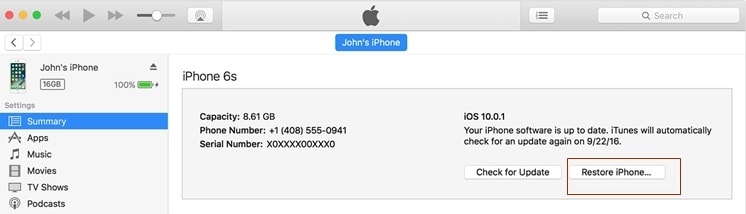
3. Heti kun napsautat sitä, saat seuraavan ponnahdusviestin. Hyväksy se ja napsauta ‘Palauta’ -painiketta uudelleen. Tämä nollaa laitteesi.
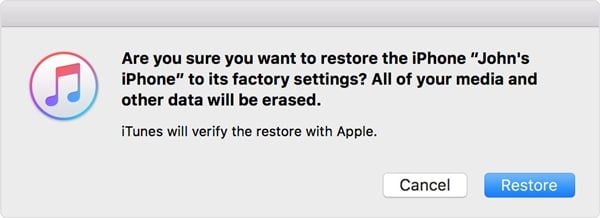
Osa 5: 3 iPhonen muuratun korjauksen vertailu
Kun olet oppinut korjaamaan muuratun iPhonen eri tekniikoilla, saatat todennäköisesti hämmentyä. Auttaaksemme sinua, olemme listanneet nopean vertailun näistä menetelmistä.
| DrFoneTool – Järjestelmän korjaus (iOS) | Kytke iPhone uudelleen | Palauta iPhone iTunesilla |
| Erittäin helppo käyttää | Laitteen nollaus voi olla hieman vaikeaa | Osittain monimutkaista |
| Ei aiheuta virheitä välissä | Käyttäjät tekevät enimmäkseen sen virheen, etteivät pidä avaimia tarpeeksi kauan | Se aiheuttaa yleensä ei-toivottuja virheitä välillä |
| Säilytä tietosi ja korjaa muurattu iPhone ilman tietojen menetystä | Katkaisee laitteesi virtasyklin poistamatta sen tietoja | Tietosi menetetään, koska se nollaa laitteesi |
| Nopea ja saumaton | Voi olla vähän tylsää | Voi olla aikaa vievää |
| Maksullinen (ilmainen kokeilu saatavilla) | Ilmainen | Ilmainen |
Siirry eteenpäin ja ota käyttöön haluamasi tapa korjataksesi muurattu iPhone. Jos et halua menettää tietojasi ratkaiseessasi tätä ongelmaa puhelimessasi, ota vain apua DrFoneTool – Järjestelmän korjaus (iOS). Sen avulla voit korjata muuratun iPhonen tai minkä tahansa muun laitteeseesi liittyvän ongelman ongelmattomasti.
Viimeisimmät artikkelit

